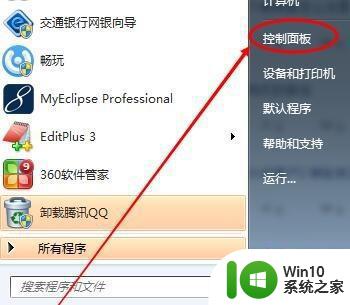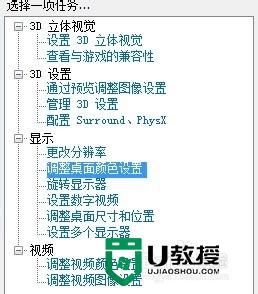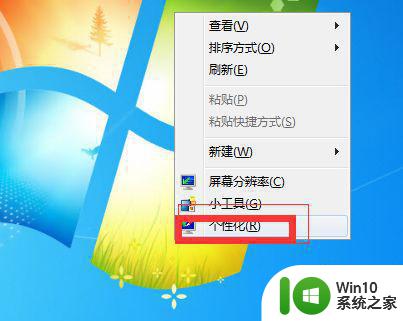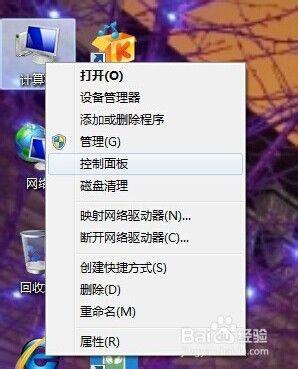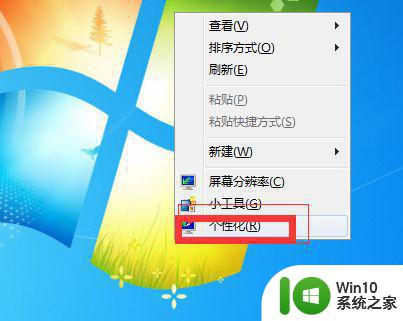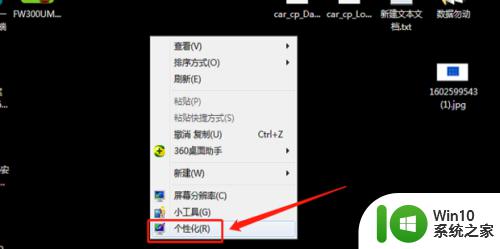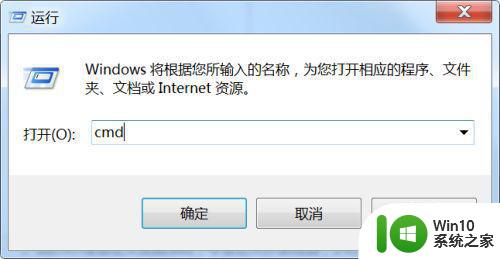怎么调节win7屏幕亮度 如何在Win7上调整屏幕亮度
更新时间:2023-10-31 16:42:42作者:xiaoliu
怎么调节win7屏幕亮度,在日常使用电脑过程中,我们常常会遇到屏幕亮度过高或过低的情况,这不仅影响到我们的视觉体验,还可能对眼睛造成一定的伤害,而在Win7系统中,调节屏幕亮度却不像其他系统那样直接明显。如何在Win7上调整屏幕亮度呢?本文将会为大家详细介绍Win7系统中的屏幕亮度调节方法,帮助大家解决这个问题。无论是在工作还是娱乐中,通过合适的屏幕亮度调节,我们可以获得更好的视觉效果,同时也能更好地保护我们的眼睛健康。
具体方法:
1、首先我们右键点击桌面空白处,选择'个性化”设置。
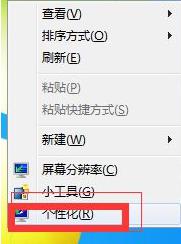
2、接着弹出一个属性面板菜单这里我们点击左下角的“显示”选项。
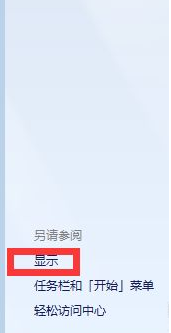
3、之后我们在上面可以看到一个菜单目录这里我们选择调整亮度。
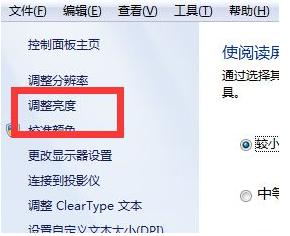
4、点击之后在对应的右下方就可以看到一个进度条,这里拖动就可以调整屏幕的暗亮程度了。
以上就是如何调节win7屏幕亮度的全部内容,有需要的用户可以按照以上步骤进行操作,希望对大家有所帮助。